레이스
데이터 로거 사용 방법
데이터 로거로 배스트랩 리플레이를 비교하면 다양한 사실을 알 수 있습니다. 여기서는 츠쿠바 서킷을 주행한 두 대를 예로 들어 Preset 화면을 보는 기본적인 방법을 설명합니다.
1. 타임 차이를 주목한다.
베스트랩 리플레이 두 개를 불러와서 표시하면 우선 Preset 그래프 영역의 “타임 차이”를 주목해 봅시다. 그래프 오른쪽의 코스 맵의 현재 위치와 관련하여 보면 두 데이터의 타임 차이가 코스 위에서 어떻게 변화했는지 알 수 있습니다.
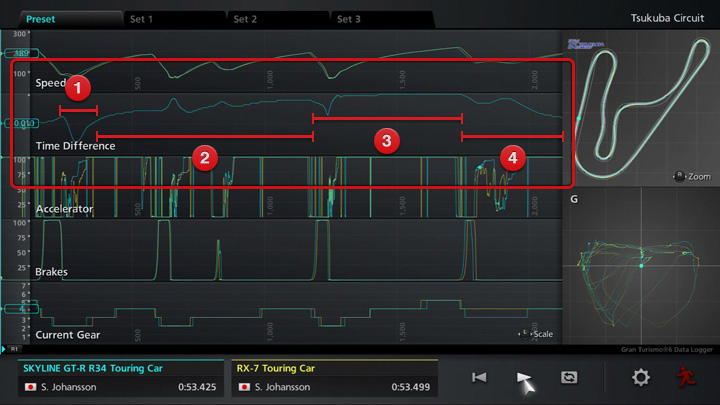
타임 차이 그래프가 가로축 중심의 0보다 위에 있다면 현재 슬롯의 차량(예시에서는 Skyline GT-R R34 Touring Car, 이하 GT-R)이 앞서고 있음을 나타내며, 아래에 있다면 레퍼런스 슬롯 차량(예시에서는 RX-7 Touring Car, 이하 RX7)이 앞서고 있음을 나타냅니다.
- 그림의 타임 차이를 보면 다음 사실을 알 수 있습니다.
- GT-R를 코너 1에서 RX-7가 앞지른다.
- 바로 이어 GT-R이 탈출에서 앞질러 타임 차이를 조금씩 벌립니다.
- 헤어핀 2에서 잠시 차이가 줄어들지만 백스트레이트에서 다시 타임 차이가 생긴다.
- 마지막 코너에서 RX-7가 끈질기게 가까워진다.
2. 그래프 스케일을 변경한다.
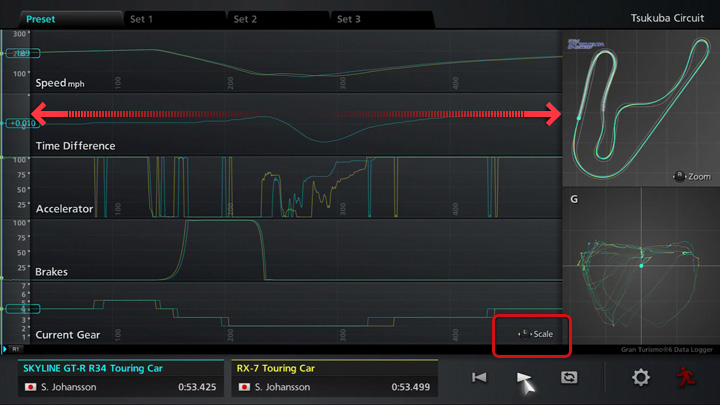
특정 코스 구간을 자세히 분석하고자 할 때는 왼쪽 스틱을 오른쪽으로 밀어 그래프 스케일을 확대해 봅시다. 재생 시작 지점은 R1 버튼 / L1 버튼을 눌러 임의의 위치로 이동시킬 수 있습니다. 위 그림은 GT-R이 RX-7이 0.284초 앞선 코너 1에 주목하여 스케일을 확대한 예시입니다.
3. 다른 항목과 링크시켜 본다.
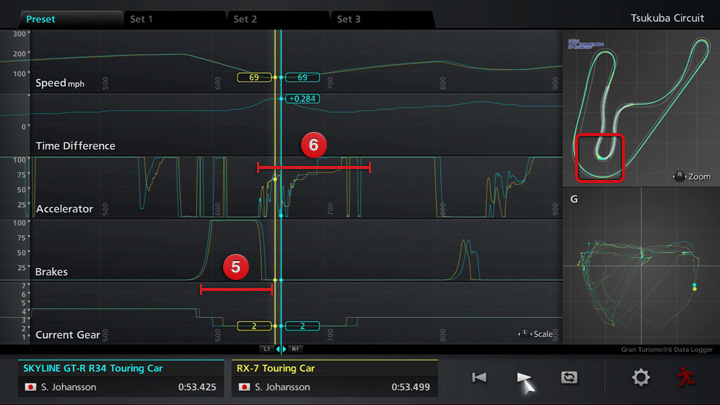
헤어빈 1 근처에 주목하여 타임 차이 이외의 주행 데이터를 살펴 봅시다. "액셀"과 "브레이크" 그래프에서 두 데이터의 차이를 알 수 있습니다.
- RX-7(노란 선)은 GT-R(푸른 선)보다 단시간에 브레이킹을 마쳤다.
- 코너에서 탈출할 때는 RX-7은 액셀을 자제하는 느낌이지만, GT-R은 더 빠른 타이밍에 액셀을 전개하고 있다.
4. 경향을 파악한다.
1~3의 과정을 통하여 두 차량의 주행에 다음과 같은 경향이 있는 것을 알 수 있습니다.
- ・ 코너링 스피드는 RX-7이 빠르다.
- ・ 직선 스피드는 GT-R이 빠르다.
- ・ 브레이킹은 차중이 가벼운 RX-7이 유리
- ・ 코너 탈출은 4WD의 안정성을 살린 GT-R이 유리
이처럼 데이터 로거를 활용하면 차량 두 대의 주행 특성을 파악하거나, 드라이버 두 명의 드라이빙 특성을 비교할 수 있습니다. 익숙해지면 Set 1 / Set 2 / Set 3에 다양한 주행 데이터를 표시하여 다양한 각도에서 드라이빙을 분석해 봅시다.

- © 2016 Sony Interactive Entertainment Inc. Developed by Polyphony Digital Inc.
Manufacturers, cars, names, brands and associated imagery featured in this game in some cases include trademarks and/or copyrighted materials of their respective owners. All rights reserved. Any depiction or recreation of real world locations, entities, businesses, or organizations is not intended to be or imply any sponsorship or endorsement of this game by such party or parties. "Gran Turismo" logos are registered trademarks or trademarks of Sony Interactive Entertainment Inc.
